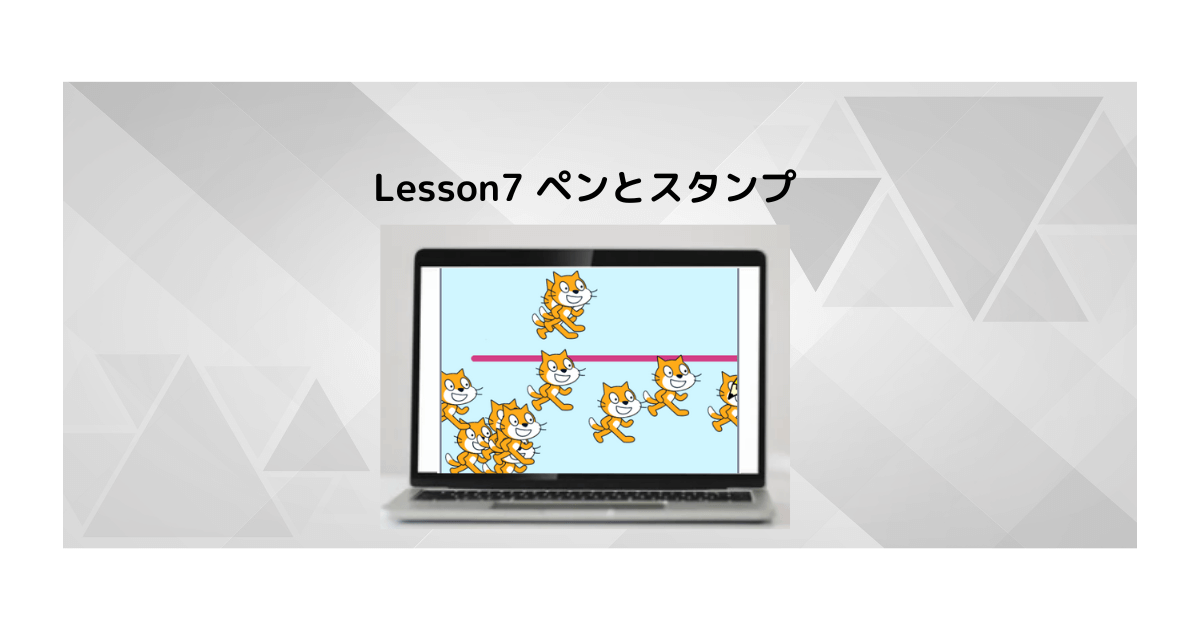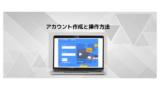こんにちは。プログラミング講師のなかなか先生です、今日もよろしくお願いします~
目次
1.今日の「ペンとスタンプ」の完成版
こちらが完成品です、緑の旗をクリックして、動きの確認をしてみてください。
ねこがふえていくよ、ペンで線をひいてるよ。
2.作成手順
①好きなスプライトを入れてみよう
Scratchのサイトにアクセスしましょう、IDがあればサインインしましょう。
※アカウントの作成方法はこちらを参考ください。
Scratchの上のメニューの「つくる」から新しいプロジェクトを作成します。
最初は、スプライト=ねこがいます、今回は使わないので、右上の「バツ」をクリックして消しておきましょう。
「スプライトを選ぶ」から、スプライト2つ追加してみよう。
②好きな背景を入れてみよう
「背景を選ぶ」から好きな背景を追加してみよう。
今回はスタンプ、ペンを使うので、シンプルな背景のほうがいいよ。

今回、先生はこんな感じ♪
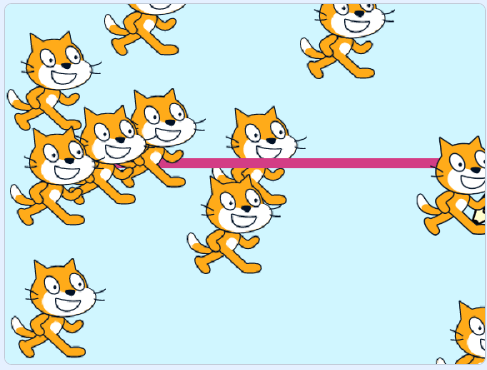
③拡張機能の「ペン」を追加する
まずは拡張機能の「ペン」のプログラミングブロックを追加するよ。
下の波みたいなアイコンの「拡張機能を追加」をクリックします。
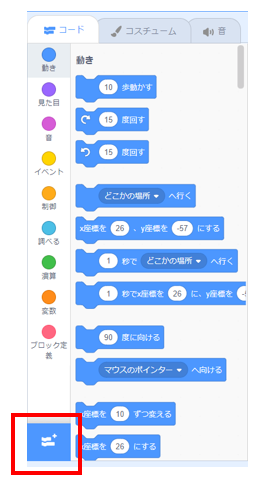
「ペン」をクリックします。
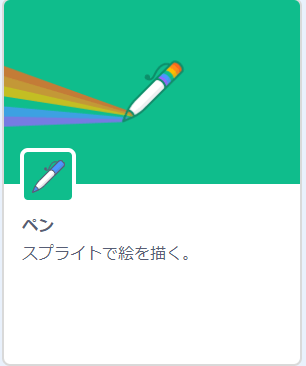
ペンのプログラミングブロックが追加されました。
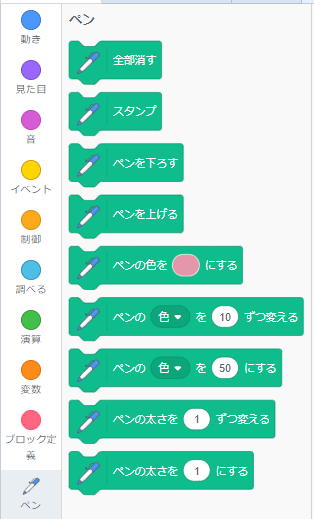
④プログラミング その1
まずはスタンプのプログラミングを追加するよ。
スタンプを使うスプライトが選択されていることを確認してね。
下記のように、プログラミングしてみよう。
旗が押されたとき、最初の位置を指定するよ、1秒待って、「スタンプ」して「どこかの場所へいく」を好きな回数、くりかえしてみてね。
緑の旗を押して動きを確認してみよう!
旗が押されたとき、「全部消す」も実行しよう!
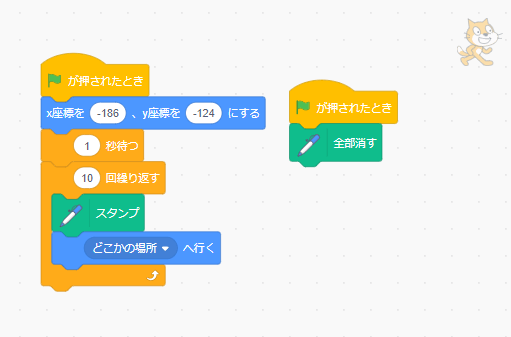
⑤プログラミング その2
次はペンで線を引いてみよう!
旗が押されたとき、最初の位置を指定するよ、1秒待って、ペンを下ろすよ。
「ペンを下す」が書くことだよ。その逆、書きたくないときは「ペンを上げる」は使ってね。
「ペンの色」、「ペンの太さ」を決めて、100歩動かすを10回繰り返してみてね。
こっちにも、旗が押されたとき、「全部消す」も実行しよう!
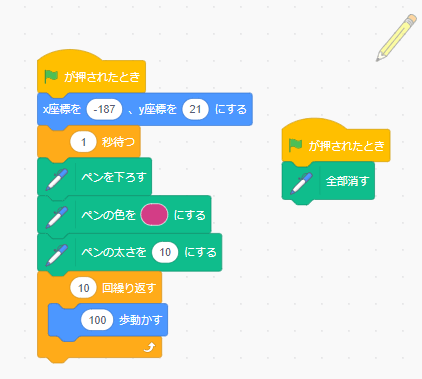
⑥プログラミング その3
他にも色々プログラミングを追加!して、オリジナル作品を完成させよう!
何を追加しても、まちがいはないよ!!全部、成功!!
3.まとめ
今回はペン機能を使ってみました、どうでしたか?
難しくても先生と同じように、まねっこしてみてください。
まねっこしているうちに、どんどんわかるようになってきますよ。

今日のレッスンはここまでです、次回もお待ちしています!

スタンプ、おもしろい~!!
最後までお読み頂きありがとうございました!!
Scratchプログラミング、初心者向け書籍です。
100個の作品が作成できます、全部作成すると、かなり成長していますよ!
Scratchプログラミング、面白い作品の作り方が記載されています。素材もダウンロードできます。
かなりテンション上がります!